Como recuperar o acesso ao disco rígido, corrigir o erro de não conseguir abrir o disco rígido

Neste artigo, mostraremos como recuperar o acesso ao seu disco rígido em caso de falha. Vamos acompanhar!
O pacote de escritório da Microsoft tem aplicativos para todas as necessidades e desejos do usuário de computador. Powerpoint para criar e editar apresentações, Excel para planilhas, Word para Documentos, OneNote para anotar todas as nossas tarefas e listas de verificação e muitos mais aplicativos para todas as tarefas imagináveis. Embora esses aplicativos muitas vezes sejam estereotipados por suas habilidades, por exemplo, o Word está associado apenas à criação, edição e impressão de documentos, mas você sabia que também podemos desenhar no aplicativo processador de texto da Microsoft?
Às vezes, uma imagem / diagrama nos ajuda a transmitir informações de maneira mais precisa e fácil do que palavras. Por esse motivo, o Microsoft Word possui uma lista de formas predefinidas que podem ser adicionadas e formatadas conforme a vontade do usuário. A lista de formas inclui linhas com pontas de flechas, linhas básicas como retângulos e triângulos, estrelas, etc. A ferramenta de rabisco no Word 2013 permite aos usuários liberar sua criatividade e criar um desenho à mão livre. O Word converte automaticamente os desenhos à mão livre em uma forma, permitindo que os usuários personalizem ainda mais sua criação. Usando a ferramenta de rabisco, os usuários podem desenhar em qualquer lugar do documento, até mesmo sobre o texto existente. Siga as etapas abaixo para entender como usar a ferramenta de rabisco e desenhar no Microsoft Word.
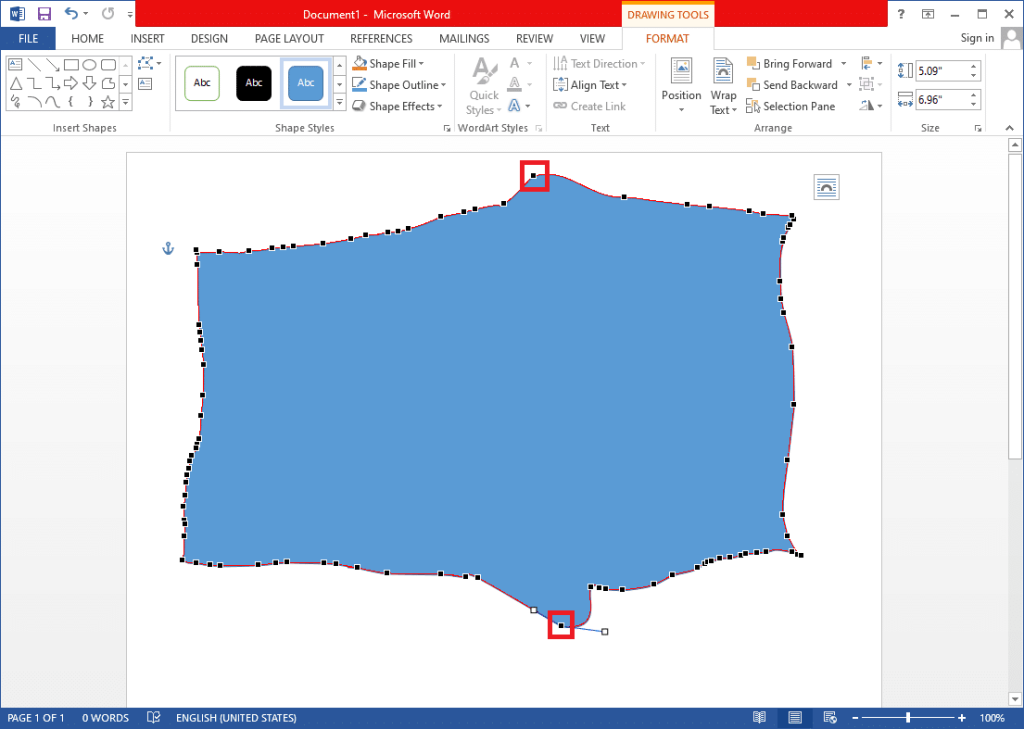
1. Inicie o Microsoft Word e abra o documento que deseja desenhar . Você pode abrir um documento clicando em Abrir outros documentos e localizando o arquivo no computador ou clicando em Arquivo e depois em Abrir .
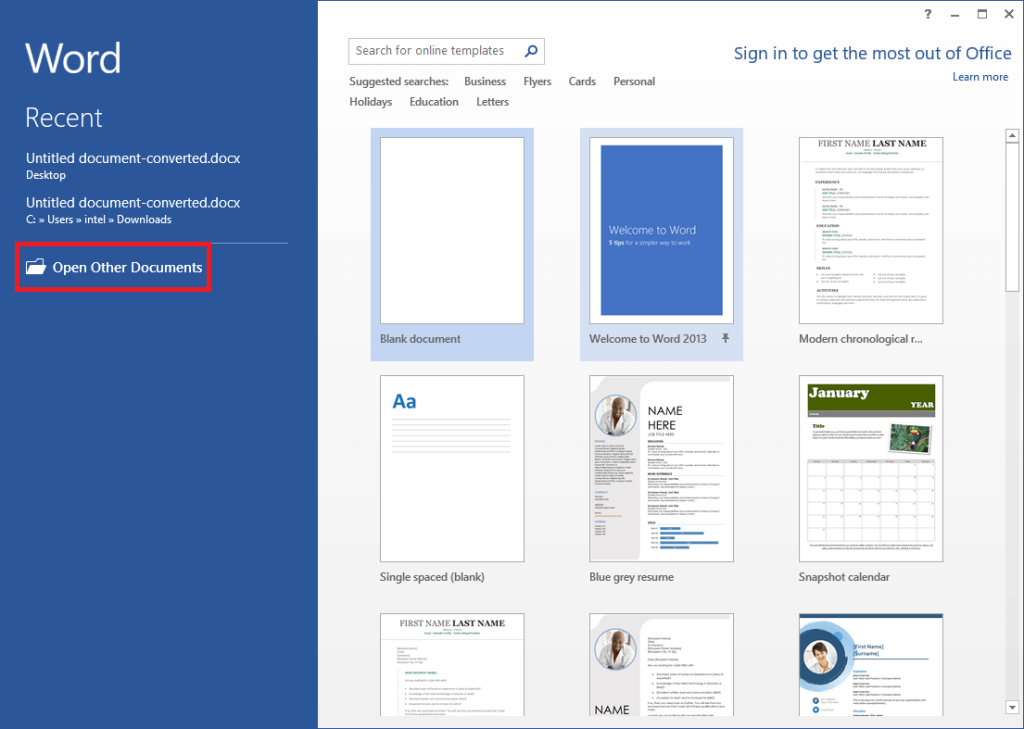
2. Depois de abrir o documento, vá para a guia Inserir .
3. Na seção de ilustrações, expanda o menu de seleção Formas .
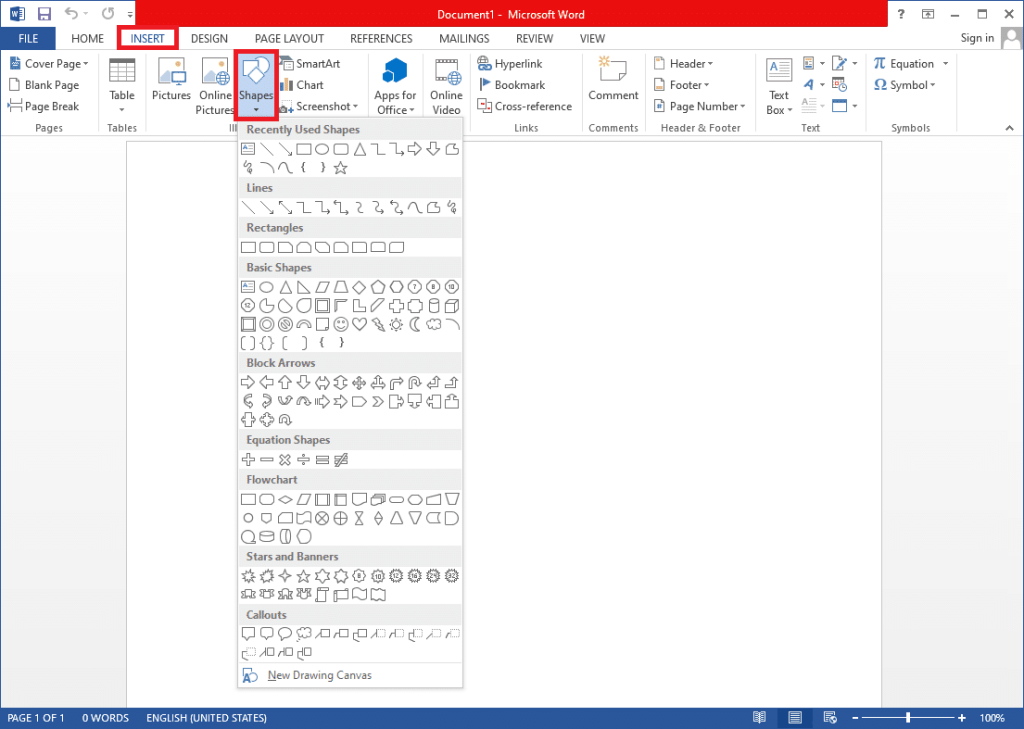
4. Como mencionado anteriormente, Rabisco , a última forma na subseção Linhas, permite que os usuários desenhem à mão livre o que quiserem, então clique na forma e selecione-a. (Além disso, você deve considerar rabiscar em uma tela de desenho para evitar bagunçar a formatação do documento. Inserir guia> Formas> Nova tela de desenho. )
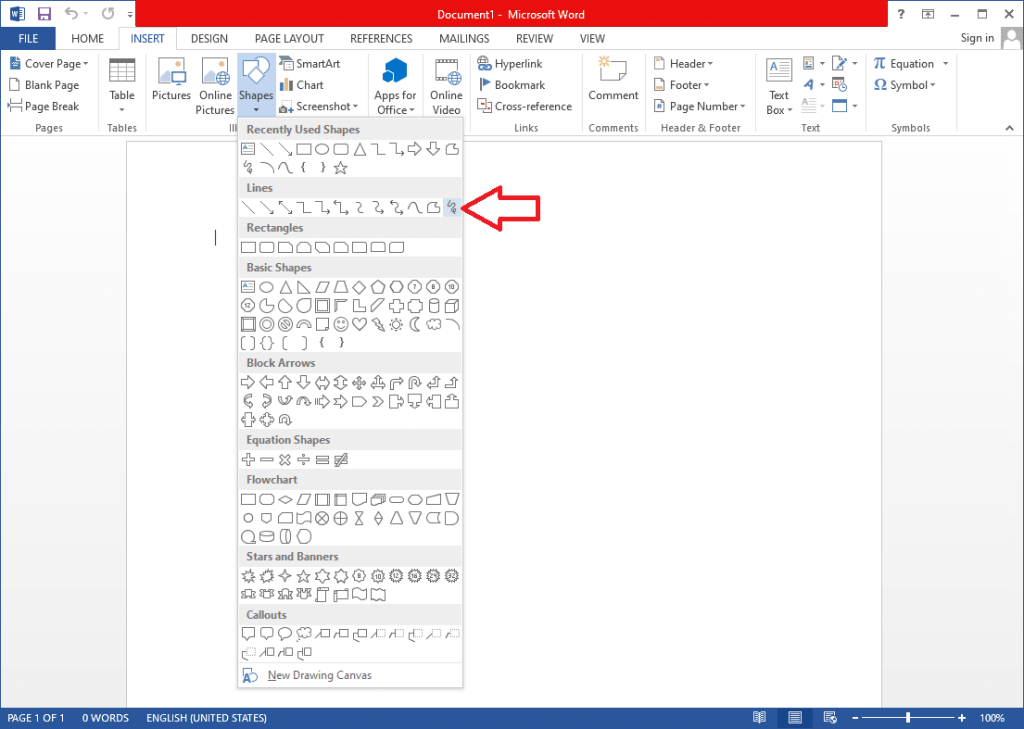
5. Agora, clique com o botão esquerdo em qualquer lugar da página de palavras para começar a desenhar; segure o botão esquerdo do mouse e mova-o para esboçar a forma / diagrama que deseja. No momento em que você soltar o botão esquerdo, o desenho será concluído. Infelizmente, você não pode apagar uma pequena parte do desenho e retificá-la. Se você cometeu um erro ou se a forma não se parece com a sua imaginação, exclua-o e tente novamente.
6. O Word abre automaticamente a guia Formato das Ferramentas de Desenho assim que você terminar de desenhar. Usando as opções na guia Formato , você pode personalizar ainda mais seu desenho de acordo com sua preferência.
7. O menu de formas no canto superior esquerdo permite adicionar formas predefinidas e desenhar à mão livre novamente . Se você deseja editar o diagrama que já desenhou, expanda a opção Editar forma e selecione Editar pontos .
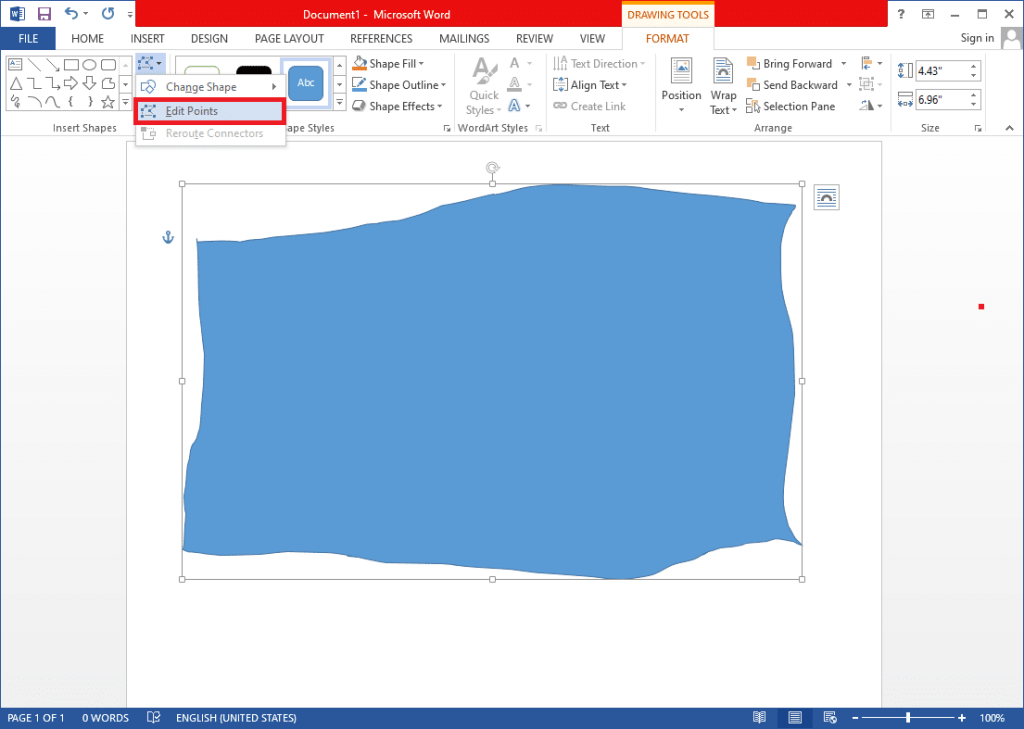
8. Agora você verá vários pontos ao longo das bordas de seu diagrama. Clique em qualquer ponto e arraste-o para qualquer lugar para modificar o diagrama . Você pode modificar a posição de cada ponto, aproximá-los ou espalhá-los e arrastá-los para dentro ou para fora.
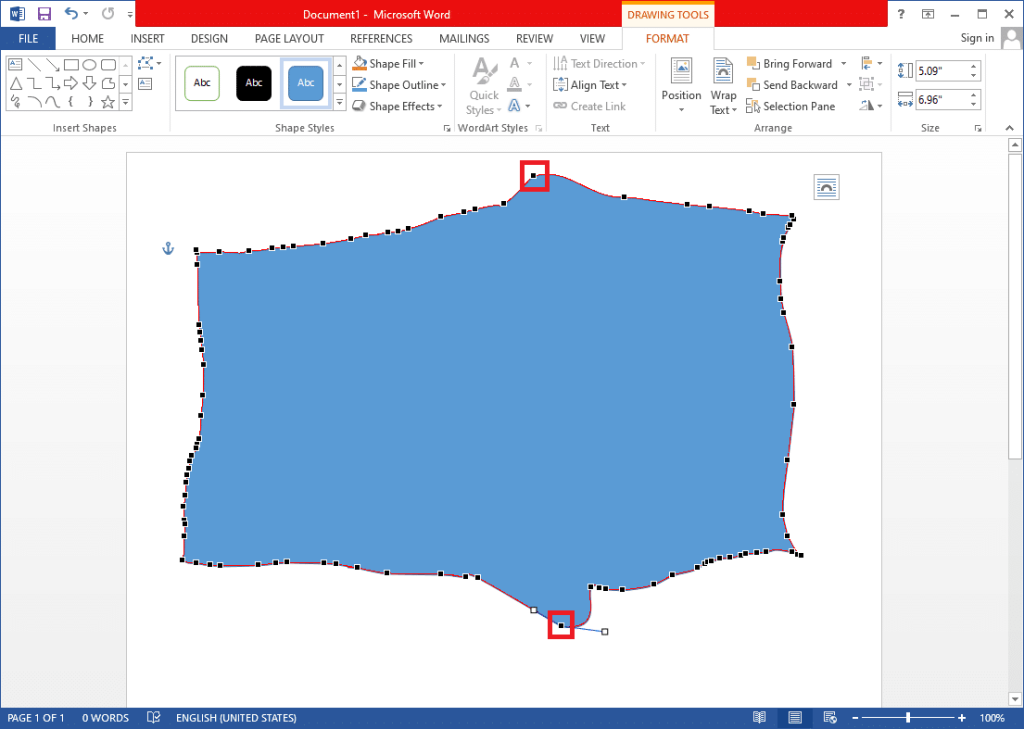
9. Para alterar a cor do contorno do diagrama, clique em Contorno da forma e selecione uma cor . Da mesma forma, para preencher seu diagrama com uma cor, expanda Preenchimento de forma e escolha a cor desejada . Use as opções Posição e Quebra de texto para posicionar o desenho com precisão. Para aumentar ou diminuir o tamanho, puxe os retângulos do canto para dentro e para fora. Você também pode definir as dimensões exatas (altura e largura) no grupo Tamanho.
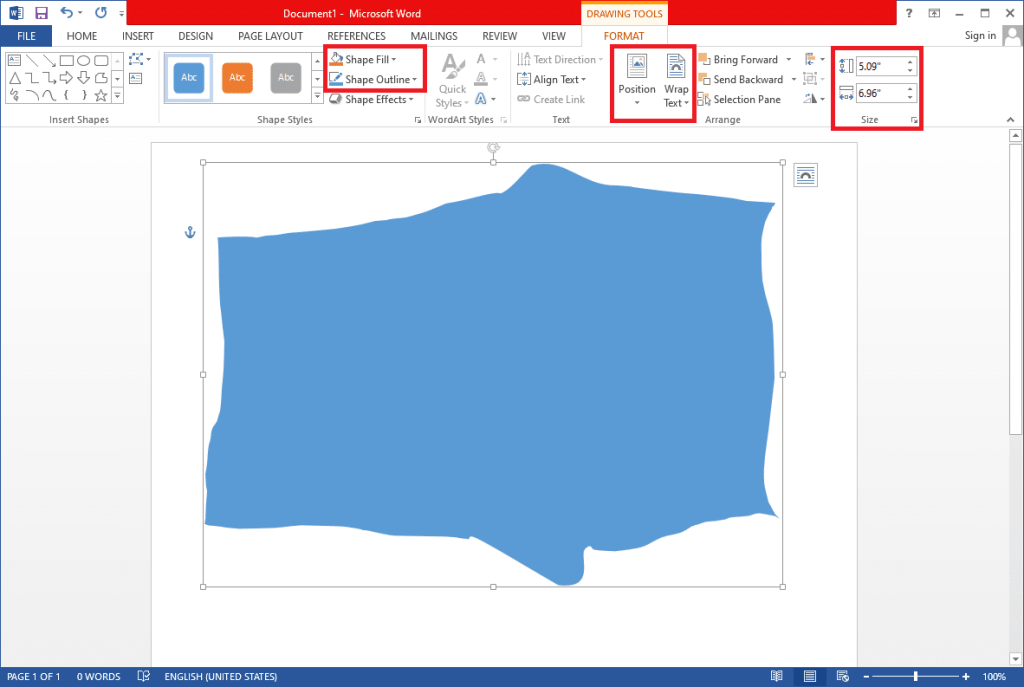
Como o Microsoft Word é principalmente um aplicativo de processador de texto, criar diagramas complicados pode ser muito difícil. Os usuários podem, em vez disso, experimentar o Microsoft Paint ou o Adobe Photoshop para criar diagramas muito mais complexos e transmitir facilmente o ponto ao leitor. De qualquer forma, tratava-se de desenhar no Microsoft Word, a ferramenta rabiscar é uma opção bacana se você não conseguir encontrar a forma desejada na lista predefinida.
Recomendado:
Portanto, tratava-se de Como desenhar no Microsoft Word em 2021. Se você estiver tendo problemas para seguir o guia ou precisar de ajuda com qualquer outro problema relacionado ao Word, entre em contato conosco nos comentários.
Neste artigo, mostraremos como recuperar o acesso ao seu disco rígido em caso de falha. Vamos acompanhar!
À primeira vista, os AirPods parecem fones de ouvido sem fio comuns. Mas tudo mudou quando alguns recursos pouco conhecidos foram descobertos.
A Apple apresentou o iOS 26 – uma grande atualização com um novo design de vidro fosco, experiências mais inteligentes e melhorias em aplicativos familiares.
Os alunos precisam de um tipo específico de laptop para seus estudos. Ele não deve apenas ser potente o suficiente para um bom desempenho na área de estudo escolhida, mas também compacto e leve o suficiente para ser carregado o dia todo.
Adicionar uma impressora ao Windows 10 é simples, embora o processo para dispositivos com fio seja diferente do que para dispositivos sem fio.
Como você sabe, a RAM é um componente de hardware muito importante em um computador, atuando como memória para processar dados e é o fator que determina a velocidade de um laptop ou PC. No artigo abaixo, o WebTech360 apresentará algumas maneiras de verificar erros de RAM usando software no Windows.
As Smart TVs realmente conquistaram o mundo. Com tantos recursos excelentes e conectividade à Internet, a tecnologia mudou a maneira como assistimos TV.
Geladeiras são eletrodomésticos comuns em residências. As geladeiras geralmente têm 2 compartimentos, o compartimento frio é espaçoso e tem uma luz que acende automaticamente toda vez que o usuário o abre, enquanto o compartimento do freezer é estreito e não tem luz.
As redes Wi-Fi são afetadas por muitos fatores além de roteadores, largura de banda e interferência, mas existem algumas maneiras inteligentes de melhorar sua rede.
Se você quiser voltar para o iOS 16 estável no seu telefone, aqui está o guia básico para desinstalar o iOS 17 e fazer o downgrade do iOS 17 para o 16.
Iogurte é um alimento maravilhoso. É bom comer iogurte todos os dias? Quando você come iogurte todos os dias, como seu corpo muda? Vamos descobrir juntos!
Este artigo discute os tipos de arroz mais nutritivos e como maximizar os benefícios para a saúde de qualquer arroz que você escolher.
Estabelecer um horário de sono e uma rotina para dormir, mudar o despertador e ajustar a dieta são algumas das medidas que podem ajudar você a dormir melhor e acordar na hora certa pela manhã.
Alugue, por favor! Landlord Sim é um jogo de simulação para dispositivos móveis para iOS e Android. Você jogará como proprietário de um complexo de apartamentos e começará a alugar um apartamento com o objetivo de reformar o interior do seu apartamento e deixá-lo pronto para inquilinos.
Obtenha o código do jogo Bathroom Tower Defense Roblox e resgate recompensas emocionantes. Elas ajudarão você a melhorar ou desbloquear torres com maior dano.













